iPhone 未连接到 Wi-Fi [直接执行方法]
 发布者 欧丽莎 / 03年2024月09日00:XNUMX
发布者 欧丽莎 / 03年2024月09日00:XNUMX 再会!今天早上我收到了我的新 iPhone。我计划登录我的社交媒体和其他帐户以轻松访问它们。我导航并尝试将 iPhone 连接到我们的 Wi-Fi。但是,我没有在屏幕顶部看到该图标。这表明我无法连接到 Wi-Fi 网络。我的 iPhone 无法连接到 Wi-Fi。为什么?请帮我找出原因以及如何解决。先感谢您!
当然,无法连接 Wi-Fi 的 iPhone 确实存在问题。它可能是严重的或轻微的。
![iPhone 未连接到 Wi-Fi [直接执行方法]](https://www.fonelab.com/images/ios-system-recovery/iphone-not-connecting-to-wifi/iphone-not-connecting-to-wifi.jpg)
FoneLab使您可以将iPhone / iPad / iPod从DFU模式,恢复模式,Apple徽标,耳机模式等修复到正常状态而不会丢失数据。
- 修复禁用的iOS系统问题。
- 从禁用的iOS设备中提取数据,而不会丢失数据。
- 它是安全且易于使用的。

指南清单
第 1 部分. 为什么 iPhone 无法连接到 Wi-Fi
由于 Wi-Fi 网络可能出现在路由器上,因此可能存在问题。此外,iPhone 上的某些功能会阻碍 Wi-Fi 连接。您使用过或听说过飞行模式吗?它是可以阻止 Wi-Fi 路由器信号的功能之一。此外,Wi-Fi 网络有密码,以便您可以在 iPhone 上访问它。密码错误也可能是 iPhone 上无法连接 Wi-Fi 的原因。
此外,还有适用于 iPhone 的 VPN。它是一种数字连接,旨在加密您的互联网连接。注册它可能会导致您的 Wi-Fi 与不同设备断开连接。
第 2 部分. 如何修复 iPhone 无法连接到 Wi-Fi 的问题
对于无法连接到 Wi-Fi 网络的 iPhone,每个问题都有多种解决方案。不过,我们收集了一些您可以使用的最简单的故障排除方法。请向下滚动查看下面的内容。
FoneLab使您可以将iPhone / iPad / iPod从DFU模式,恢复模式,Apple徽标,耳机模式等修复到正常状态而不会丢失数据。
- 修复禁用的iOS系统问题。
- 从禁用的iOS设备中提取数据,而不会丢失数据。
- 它是安全且易于使用的。
方法一、重启Wi-Fi路由器
Wi-Fi 信号来自路由器。如果出现问题,可能会影响您的 iPhone 无法连接到网络。如果是这样,请致电客户服务代表或技术人员的帮助。此外,您还可以自行对 Wi-Fi 路由器进行故障排除。您只需仔细按照以下详细步骤操作即可。请继续。
找到您想要连接 iPhone 的 Wi-Fi 网络的调制解调器。之后,从电源插座上拔下路由器的插头。请等待 15 秒。之后,插入路由器。等待至少 1-2 分钟,然后再打开路由器的电源按钮。
确保路由器的所有面板灯都变绿。现在,测试 Wi-Fi 网络,看看它当前是否正常工作。尝试在您的 iPhone 上正确输入密码。如果仍然不起作用,请继续执行下一个方法。

方法2。重置网络设置
您的 iPhone 上可以进行多种设置。有时,我们在设置它们时会出错。错误的网络设置可能会阻碍 Wi-Fi 网络连接。如果是这样的话, 重置 iPhone 网络设置 将会被推荐。就是将其恢复为默认值。请模仿下面的详细说明来了解具体操作方法。继续前行。
打开iPhone,您将被引导至 主页 屏幕。请找到 个人设置 图标并在主界面上向下滑动。选择 其他咨询 之后按钮。屏幕上将显示多个选项。稍后,点击 转移或重置 iPhone 在屏幕底部。
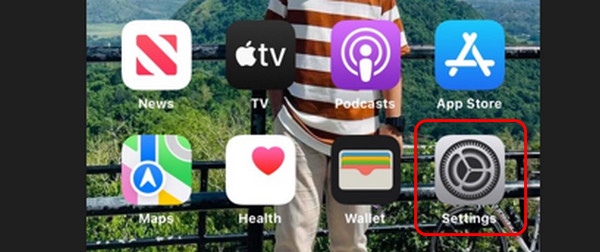
请选择 重设 下一个界面的按钮。稍后,选项将显示在新对话框中。在所有这些中,请选择 重置网络设置 按钮。您的 iPhone 将加载几秒钟。稍后,尝试将您的 iPhone 连接到 Wi-Fi。如果问题仍然存在,请转到下一个方法。
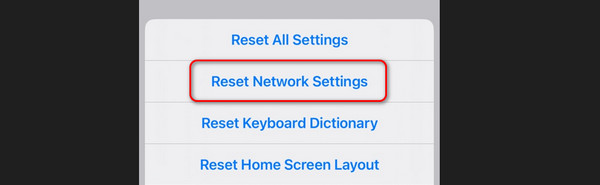
方法 3. 使用 FoneLab iOS 系统恢复
故障排除方法方便。然而,他们的成功率取决于问题的严重性。如果您想要 100% 成功的流程,请使用 FoneLab iOS系统恢复。它是一款专为修复 iPhone 上 50 多种故障而设计的工具。其中包括收费问题, 循环重启、iPhone 禁用等。
此外,该工具有 2 种修复模式可供您使用——标准模式和修复模式。标准模式将修复您的 iPhone,并且您不会丢失任何数据。如果您使用修复模式,它将修复您的 iPhone,但会删除所有数据。
FoneLab使您可以将iPhone / iPad / iPod从DFU模式,恢复模式,Apple徽标,耳机模式等修复到正常状态而不会丢失数据。
- 修复禁用的iOS系统问题。
- 从禁用的iOS设备中提取数据,而不会丢失数据。
- 它是安全且易于使用的。
还有更多值得探索的内容 FoneLab iOS系统恢复。您只需按照我们在下面为您准备的详细步骤进行操作即可。请继续。
在官方网站上下载 FoneLab iOS 系统恢复工具。勾选 免费下载 按钮来执行此操作。下载过程将在几秒钟后进行。设置它并随后启动它。弹出软件界面后,选择 iOS系统恢复 按钮在右边。
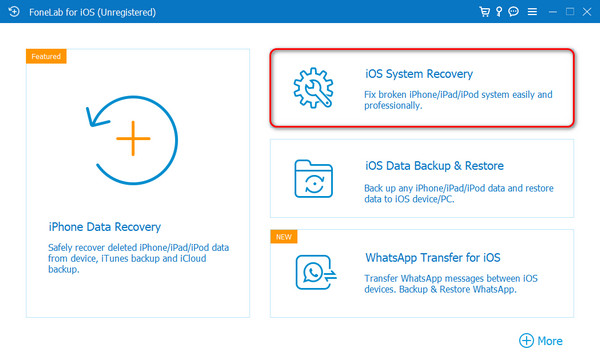
该软件将向您展示它支持的 50 多个问题。它包括设备、屏幕、iOS 模式和 iTunes 问题。下面还有一个提示,您可以使用它来升级和降级 iOS 系统。之后,请选择 Start 开始 按钮进入下一个界面。
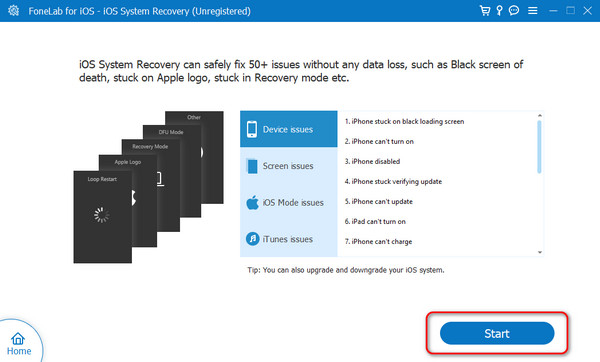
该工具会指导您将 iPhone 连接到计算机。使用 USB 电缆是您可以执行的唯一过程。之后,选择您将使用的一种修复模式。请阅读下面的说明。之后,单击 确认 按钮位于底部以继续下一步。
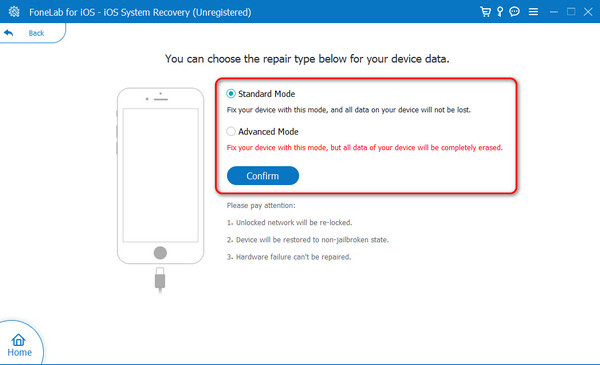
将您的iPhone置于恢复模式。按照软件提供的屏幕说明进行操作。根据你的iPhone型号进行模仿。稍后,您将被引导至新屏幕。请点击 优化 or 维修 按钮开始修复 Wi-Fi 网络上的 iPhone 问题。
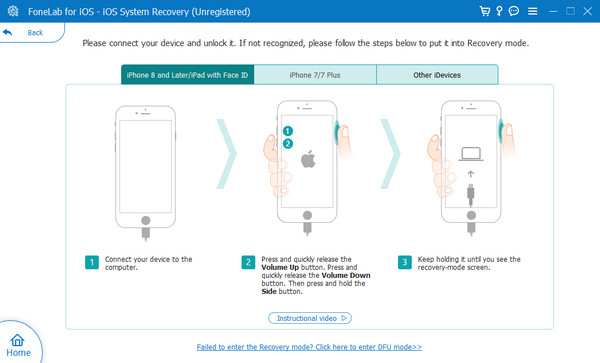
FoneLab使您可以将iPhone / iPad / iPod从DFU模式,恢复模式,Apple徽标,耳机模式等修复到正常状态而不会丢失数据。
- 修复禁用的iOS系统问题。
- 从禁用的iOS设备中提取数据,而不会丢失数据。
- 它是安全且易于使用的。
第 3 部分. iPhone 无法连接 Wi-Fi 的常见问题解答
1. 为什么我的 iPhone 不允许我打开 Wi-Fi?
您的 iPhone 的网络设置可能有问题。为此,请选择 个人设置 主屏幕上的图标。之后,点击 其他咨询 选项上的按钮。之后您将被引导至新界面。在底部,点击 转移或重置 iPhone 按钮继续。之后,选择 重设 按钮。将显示选项。其中,选择 重置网络设置 按钮。随后按照屏幕上的说明进行操作。
2. 为什么我的Wi-Fi已保存但未连接?
当 Wi-Fi 密码更改时会发生这种情况。 iPhone 会识别网络,但由于安全问题而无法连接。您仍然需要输入正确的密码才能访问 iPhone 上的 Wi-Fi 网络。
FoneLab使您可以将iPhone / iPad / iPod从DFU模式,恢复模式,Apple徽标,耳机模式等修复到正常状态而不会丢失数据。
- 修复禁用的iOS系统问题。
- 从禁用的iOS设备中提取数据,而不会丢失数据。
- 它是安全且易于使用的。
就是这样!我们希望您了解 iPhone 无法连接 Wi-Fi 的原因以及解决方法。我们提供了您可以执行的最简单的方法。此外,故障排除方法有时不适用于该问题。如果你想要一个确定的过程,请使用 FoneLab iOS系统恢复。 它可以 修复 iPhone 问题 还有 50 多个!下载该工具来体验一下。您还有其它问题么?请在下面的部分中对它们进行评论。谢谢你!
